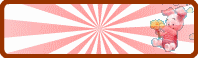33 Lecke

Originele tutorial Hier
Deze tutorial is geschreven door Malacka, het ©️ is van haar.
Het is niet toegestaan deze of delen hiervan te kopiëren,te linken en/of ergens anders te plaatsen zonder haar toestemming.
De ©️ van de gebruikte materialen is voor de rechtmatige eigenaar.
Als je deze tutorial voor je eigen forum club of site wil gebruiken dan moet je daarvoor zelf toestemming aan de schrijfster vragen.
De tutorial is geschreven met PSP X 3 maar kan ook met andere versies gemaakt worden.
Het eind resultaat kan iets afwijken als je met een andere versie van PSP werkt.
De vertaling is geschreven met PSP 2019.
Als deze tutorial op een andere lijkt is dat louter toeval.
Wij hebben van Malacka toestemming gekregen om haar tutorials te vertalen.
Malacka dank je wel dat ik je tutorials mogen vertalen.
We have permission to translate the Malacka tutorials.
Malacka thank you for the permission.
Voor de tutorial is gebruikt:
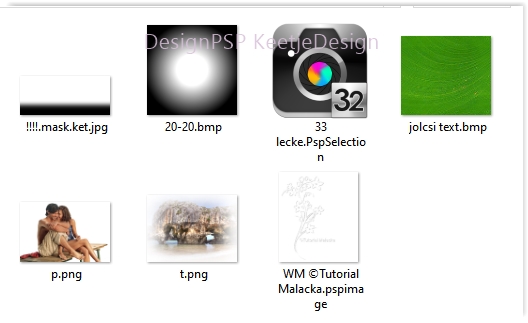
Het gebruikte materiaal is gemaakt door Malacka.
Plaats de selectie in je PSP map Selecties
Plaats het Textuur in je PSP map Texturen
Open de tubes en het maskers in PSP / Dupliceer met Shift+D sluit de originelen/ Maskers minimaliseren
Download Materialen Hier
Filters:
Andromeda – Design
Unlimited 2.0 – Transparency – Ellminate Black
Unlimited 2.0 – Button & Frames – 3D Glass Frame 1
Nik Software – Color Efex Pro 3 – Colorize
Mura’s Meister – Pertspective Tiling
De tutorial is geschreven met deze Kleuren en de bijgeleverde materialen.
Als je eigen materialen of kleuren gebruikt moet je spelen met mengmodus / laagdekking / instellingen van Filters en effecten.
1
Materialenpalet – Voorgrond donkere kleur / Achtergrond lichte kleur uit de tubes
Maak op de VG het verloop Lineair
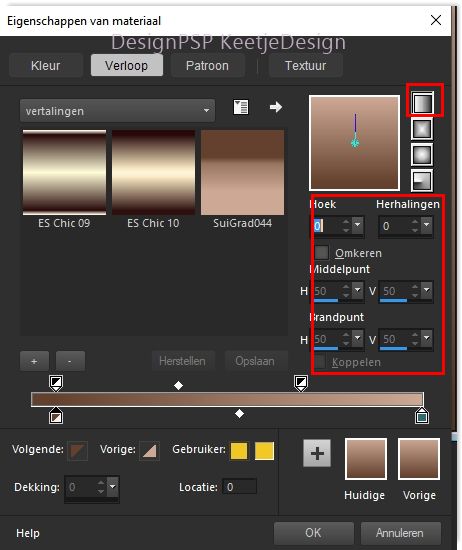
Open een nieuwe transparante afbeelding van 900 x 500 pixels
Vul met het verloop
2
Effecten – Filter Unlimited 2.0 – Button & Frames – 3D Glass Frame 1
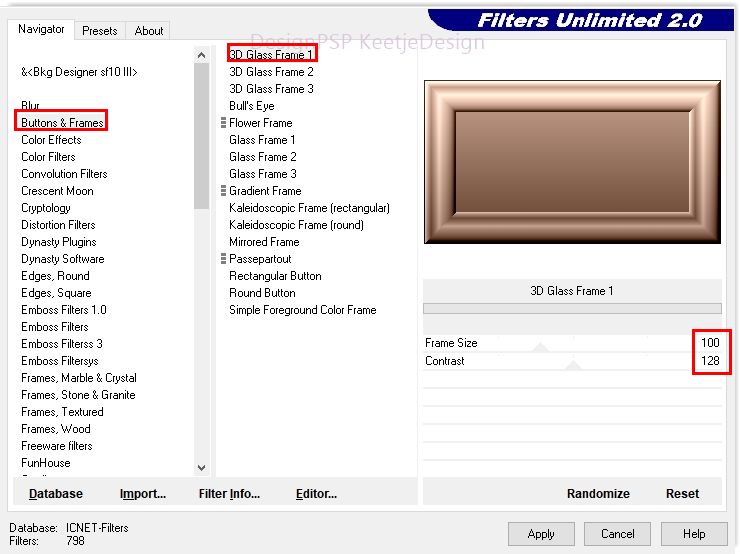
Activeer gereedschap Toverstaf / Tolerantie 40 / Doezelen 0

Selecteer het midden
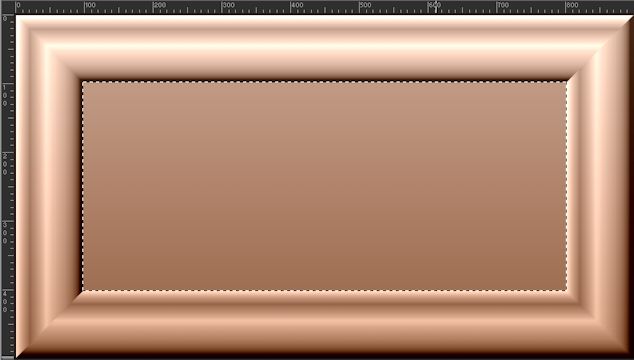
Druk Delete op het toetsenbord
Selecties – Niets selecteren
3
Afbeelding – Doekgrootte
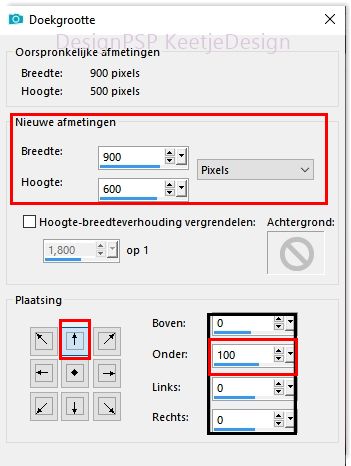
4
Effecten – Geometrische-effecten – Perspectief Verticaal
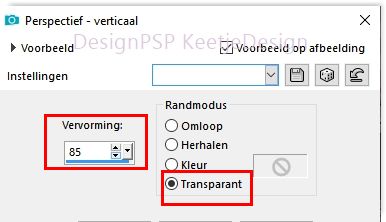
Effecten – Vervormingseffecten – Golf
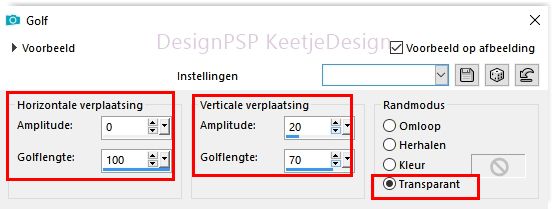
5
Lagen – Dupliceren
Afbeelding – Omdraaien (spiegelen verticaal)
Lagen – Samenvoegen – Omlaag samenvoegen
Effecten – Reflectie-effecten – Roterende spiegel
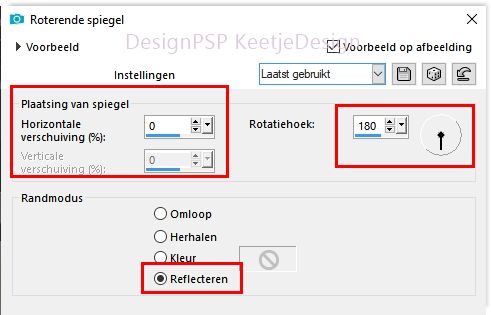
6
Activeer gereedschap Penseel Verwringen

Plaats de muis in het midden op 300 pixels zijkant en 450 pixels bovenkant
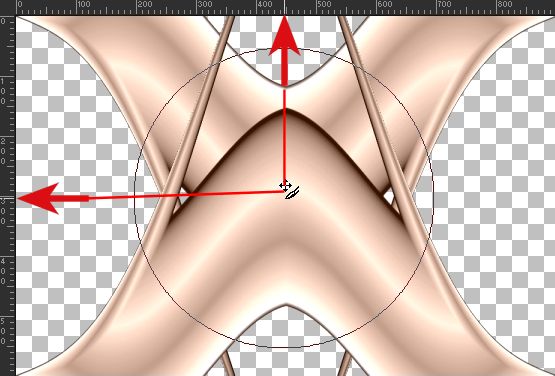
Houd de linker muisknop in gedrukt tot je dit hebt
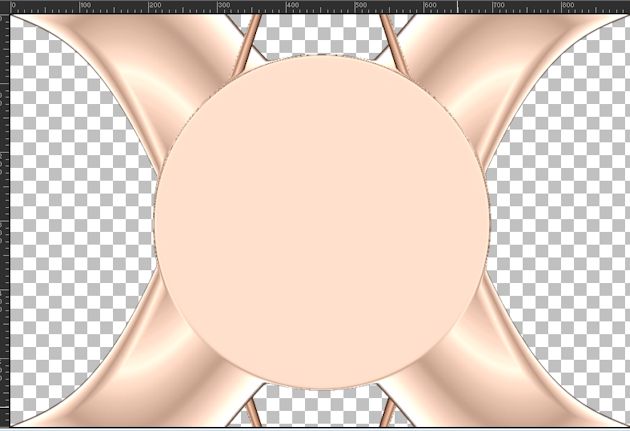
7
Activeer gereedschap Toverstaf – Selecteer alle transparante delen
Er komt nu dit scherm / Klik Ok
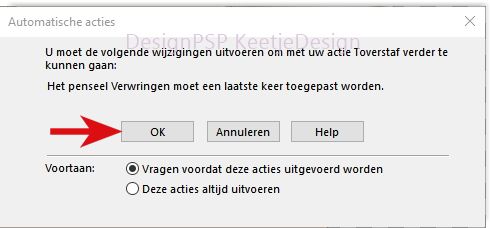
8
Lagen – Nieuwe rasterlaag
Vul met het verloop
Selecties – Niets selecteren
Lagen – Schikken – Omlaag
Effecten – Filter Andromeda – Design
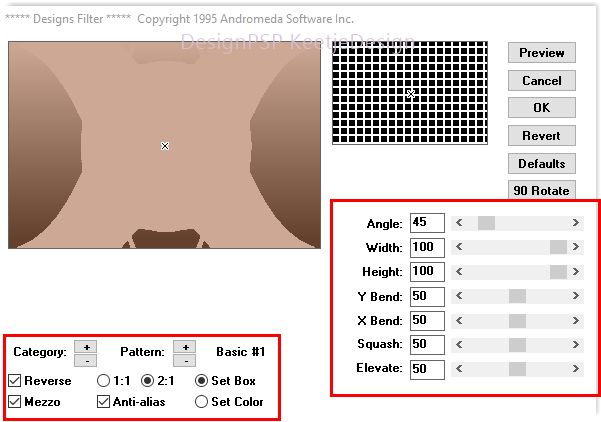
Effecten – Filter Unlimited 2.0 – Transparency – Ellminate Black
Effecten – 3D Effecten – Slagschaduw / min 2 / 2 / 80 / 3 / # 000000
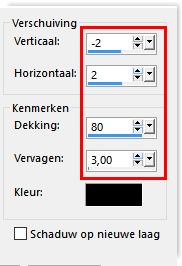
9
Lagenpalet – Activeer de bovenste laag
Als het werk te licht van kleur is gebruik dan
Effecten – Filter Nik Software – Color Efex Pro 3 – Colorize
Kijk zelf welke kleur je gebruikt / Voor de vertaling is de VG kleur gebruikt
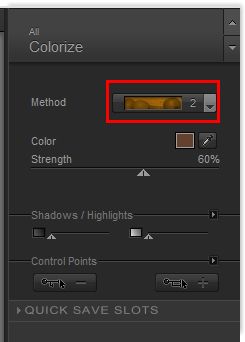
10
Effecten – Textuureffecten – Textuur jolcsi text
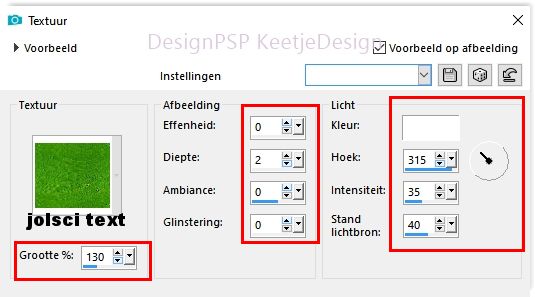
Effecten – 3D Effecten – Slagschaduw / 0 / 0 / 70 / 30 / # 000000
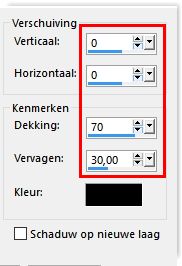
10
Open de tube t – Kopiëren – Plakken als nieuwe laag
Lagen – Nieuwe maskerlaag – Uit afbeelding 20-20
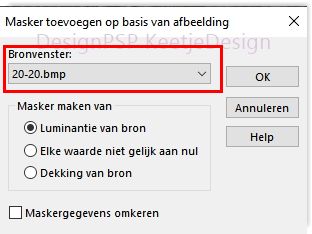
Lagen – Samenvoegen – Groep samenvoegen
12
Selecties – Laden/Opslaan – Selectie laden van schijf
Laad 33lecke
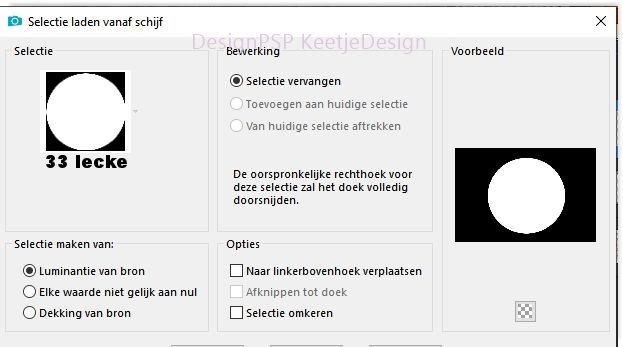
Selecties – Omkeren
Druk Delete op het toetsenbord
Selecties – Niets selecteren
13
Lagen – Samenvoegen – Zichtbare lagen samenvoegen
Lagen – Nieuwe maskerlaag – Uit afbeelding !!!!.mask.ket
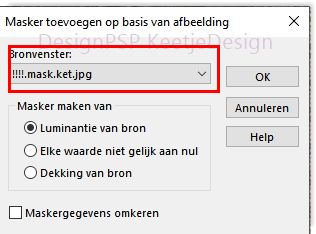
Lagen – Samenvoegen – Groep samenvoegen
14
Materialenpalet – maak op de VG het verloop Lineair
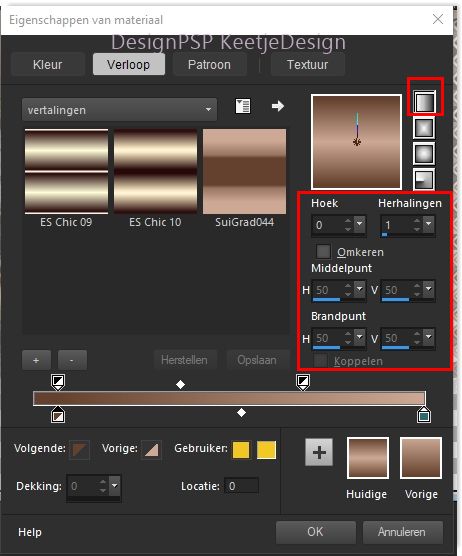
Lagen – Nieuwe rasterlaag
Vul met het verloop
Effecten – Filter Mura’s Meister – Pertspective Tiling
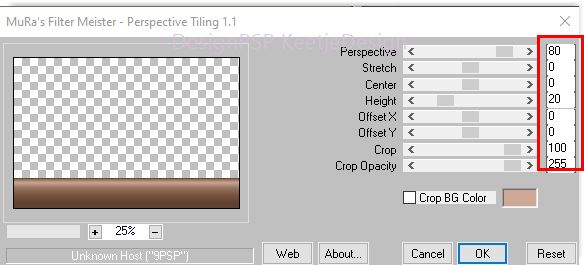
Effecten – Textuureffecten – Textuur jolcsi text / Zelfde instelling
Eventueel het filter Nik Software – Color Efex Pro 3 – Colorize gebruiken
15
Lagen – Nieuwe rasterlaag
Vul met de donkere kleur
Lagen – Schikken – Achteraan
16
Lagenpalet – Activeer de bovenste laag
Open de tube p – Kopiëren – Plakken als nieuwe laag
Afbeelding – Formaat wijzigen – Wijzig met 80% – Alle lagen niet aanvinken
Plaats tegen de onderkant aan
Effecten – 3D Effecten – Slagschaduw / min 10 / 0 / 50 / 40 / # 000000
17
Materialenpalet – Maak op de VG het verloop Lineair

Lagen – Nieuwe rasterlaag
Vul met het verloop
Selecties c- Alles selecteren
Selecties – Wijzigen – Inkrimpen 25 pixels
Druk Delete op het toetsenbord
Selecties – Omkeren
Effecten – 3D Effecten – Afschuining binnen
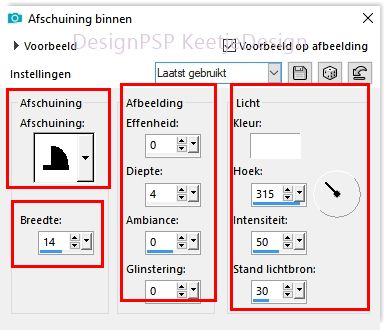
Selecties – Niets selecteren
Eventueel Nik Software – Color Efex Pro 3 – Colorize gebruiken
18
Open de tube WM ©Tutorial Malacka – Kopiëren – Plakken als nieuwe laag
Plaats je Naam/Waternmerk
Lagen – Samenvoegen – Alle lagen samenvoegen
Opslaan als Jpeg
We zijn klaar met deze tutorial van Malacka
Deze vertaling is getest door Marianne.
Marianne dank je wel / Tubes van Min@ en Animabelle

Extra voorbeeld tube van K@rine Dreams en Tocha

©️ Vertaling 33 Lecke DesignPSP KeetjeDesign 29-12-2019
De vertaling staat geregistreerd bij LSBENE